我们在很在使用电脑的时候经常会遇到各种各样的文件格式,并且每个格式都代表不一样文件类型,那么我们该如何更改文件类型的后缀呢?其实只要在电脑里设置不隐藏文件扩展名,然后对文件进行重命名,修改其后缀名即可,具体的方法一起来看看吧。
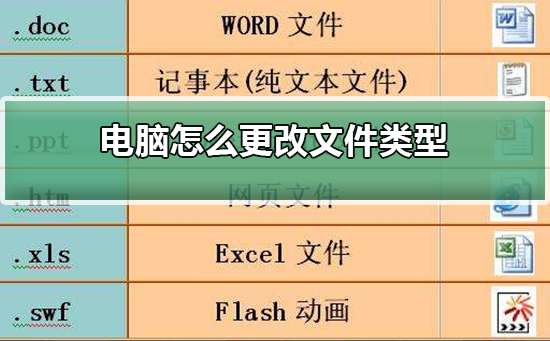
Win10更改文件类型的方法
1、打开一个文件夹,点击上方的“查看”。
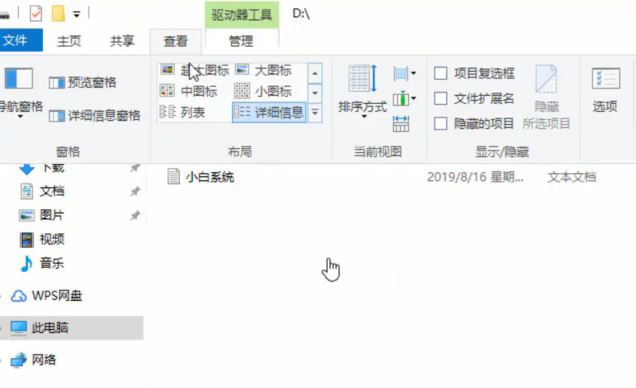
2、勾选屏幕右上方的“文件扩展名”。
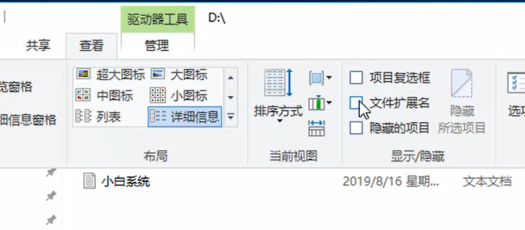
3、右键需要更改的文件,点击“重命名”。

4、修改文件名后面的文件扩展名,点击“是”,更改就完成了。
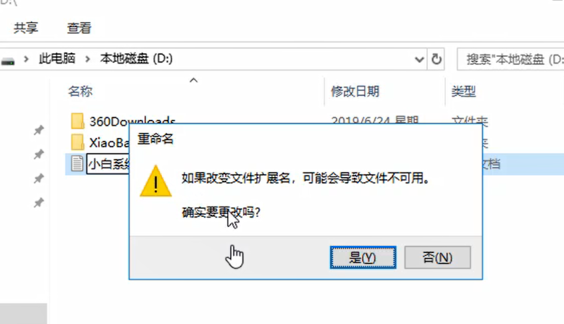 本篇电脑技术文章《Win10怎么更改文件类型?Win10更改文件类型的方法》由下载火(xiazaihuo.com)纯净系统之家网一键重装软件下载平台整理发布,下载火系统重装工具网可以一键制作系统启动盘,也可在线一键重装系统,重装好的系统干净纯净没有预装软件!
本篇电脑技术文章《Win10怎么更改文件类型?Win10更改文件类型的方法》由下载火(xiazaihuo.com)纯净系统之家网一键重装软件下载平台整理发布,下载火系统重装工具网可以一键制作系统启动盘,也可在线一键重装系统,重装好的系统干净纯净没有预装软件!Win10怎么整理磁盘碎片?Win10整理磁盘碎片的方法
随着我们对电脑的使用时间增加,在我们的电脑中就会残留非常多的文件碎片,这些碎片不仅会占用非常多的系统空间,还会影响运行速度,那么我们要如何去清理这些碎片呢?下面就和小编一起来看看Win10整理磁盘碎片的方法吧。






